Fix USB continue de se déconnecter et de se reconnecter
Publié: 2021-10-11
Lorsque vous connectez un périphérique USB externe, il est possible qu'il ne fonctionne pas sur votre système en raison de problèmes d'incompatibilité. Dans de tels cas, vous pouvez rencontrer un problème de déconnexion et de reconnexion USB. Par conséquent, si vous cherchez des solutions pour résoudre le problème, vous êtes au bon endroit ! Nous apportons un guide parfait pour vous aider à résoudre le problème de déconnexion de l'USB sous Windows 10.
Avantages de la clé USB
Il est important de pouvoir connecter votre ordinateur à une clé USB externe pour les raisons suivantes :
- Les lecteurs USB externes peuvent enregistrer des fichiers personnels, des fichiers de travail et des fichiers de jeu.
- La clé USB peut également stocker les fichiers d'installation de Windows si vous souhaitez démarrer le système d'exploitation Windows sur un autre ordinateur.
- Les clés USB sont également utilisées comme stockage de sauvegarde du système . Si vous perdez les données sur votre ordinateur, une sauvegarde est essentielle pour récupérer ces fichiers perdus.

Contenu
- Comment réparer l'USB continue de se déconnecter et de se reconnecter sous Windows 10
- Méthode 1 : Redémarrez votre PC
- Méthode 2 : Utiliser un autre port USB
- Méthode 3 : Exécutez l'utilitaire de résolution des problèmes de Windows
- Méthode 4 : Mettre à jour les pilotes USB
- Méthode 5 : restaurer les pilotes USB
- Méthode 6 : réinstaller les pilotes USB
- Méthode 7 : Désactiver le paramètre de gestion de l'alimentation USB
- Méthode 8 : Désactiver le paramètre de suspension sélective USB
- Méthode 9 : Exécutez SFC & DISM Scan
- Méthode 10 : Mettre à jour le système d'exploitation Windows
Comment réparer l'USB continue de se déconnecter et de se reconnecter sous Windows 10
Il peut y avoir plusieurs raisons derrière ce problème, telles que :
- Port USB défectueux : Cela pourrait causer le problème de déconnexion et de reconnexion de l'USB lorsque le port USB de votre PC est défectueux.
- Pilotes USB obsolètes : si les pilotes actuels de votre PC Windows sont incompatibles ou obsolètes en ce qui concerne les fichiers système, vous pouvez être confronté à ladite erreur.
- Paramètres de suspension USB activés : Un paramètre de suspension USB activé éjectera tous les périphériques USB de l'ordinateur s'ils ne sont pas en cours d'utilisation.
- Système d' exploitation Windows obsolète : dans certaines circonstances, il se peut que le système d'exploitation Windows exécuté sur votre appareil soit obsolète.
- Options d'économie d'énergie : lorsque l'alimentation est insuffisante, la clé USB s'éteint pour économiser de l'énergie.
- Fichiers système corrompus : Le problème peut également être causé par des fichiers système corrompus sur votre PC.
Une liste de méthodes pour résoudre le problème de déconnexion et de reconnexion de l'USB a été compilée et organisée en fonction du niveau de difficulté. Alors, un par un, implémentez-les jusqu'à ce que vous trouviez une solution pour votre PC Windows 7 ou Windows 10.
Méthode 1 : Redémarrez votre PC
Le redémarrage du PC Windows aide à résoudre les problèmes et les erreurs courants. Par conséquent, vous devriez d'abord essayer cette solution simple.
1. Cliquez sur le menu Démarrer.
2. Maintenant, sélectionnez l' icône d'alimentation située en bas.
Remarque : L'icône d'alimentation se trouve en haut dans Windows 8 et en bas dans Windows 10.
3. Ici, cliquez sur Redémarrer , comme indiqué.
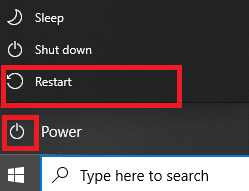
Méthode 2 : Utiliser un autre port USB
Le port que vous utilisez actuellement peut ne pas fonctionner correctement et entraîner un problème de déconnexion et de reconnexion de l'USB. Alors, effectuez ces vérifications de base :
1. Retirez la clé USB du port actuel et branchez-la sur un autre port USB de votre PC.
2. Connectez une autre clé USB fonctionnelle à différents ports du PC et vérifiez si le même problème se pose. De cette façon, vous pouvez déterminer si le port est défectueux et doit être réparé ou remplacé.
3. Connectez l'USB à un autre ordinateur pour vérifier s'il fonctionne.
Lire aussi : Différence entre les ports USB 2.0, USB 3.0, eSATA, Thunderbolt et FireWire
Méthode 3 : Exécutez l'utilitaire de résolution des problèmes de Windows
Peu d'utilisateurs ont signalé que ce problème pouvait être résolu en exécutant le dépanneur intégré dans Windows 7, 8, 8.1 ou 10. Les fonctions de dépannage incluent :
- Arrêt de tous les services Windows Update.
- Renommer le dossier C:\Windows\SoftwareDistribution en C:\Windows\SoftwareDistribution.old
- Effacer tout le cache de téléchargement présent dans le système.
- Redémarrage des services de mise à jour Windows.
Suivez les instructions données pour l'exécuter :
1. Appuyez sur les touches Windows + R pour lancer la boîte de dialogue Exécuter .
2. Tapez msdt.exe -id DeviceDiagnostic et cliquez sur OK , comme indiqué.
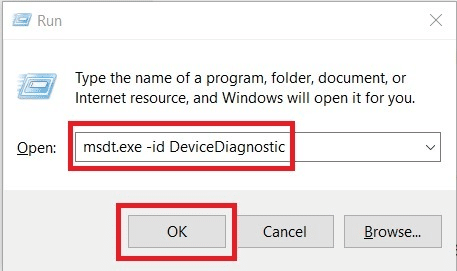
3. Cliquez sur Suivant dans l' outil de dépannage du matériel et des périphériques .
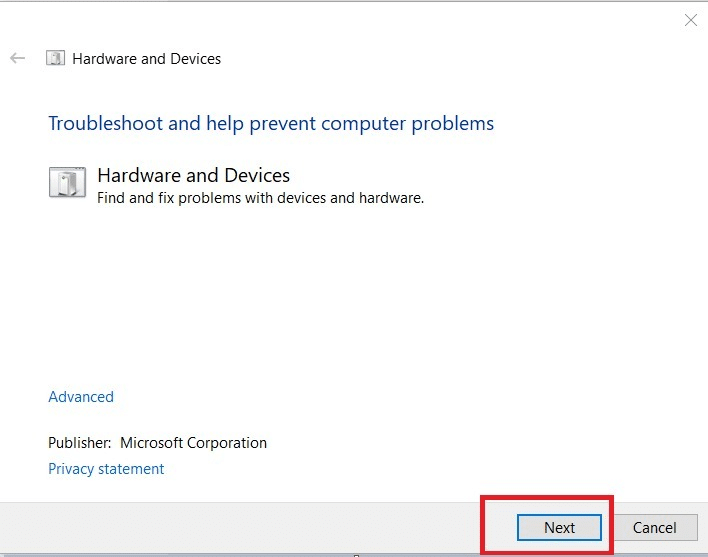
4. Suivez les instructions à l'écran, puis redémarrez votre PC.
5A. Ce processus vous permet de savoir s'il peut identifier et résoudre le problème.
5B. Cependant, l'écran suivant apparaîtra s'il n'a pas pu identifier le problème. Par conséquent, vous pouvez essayer les correctifs restants répertoriés dans cet article.
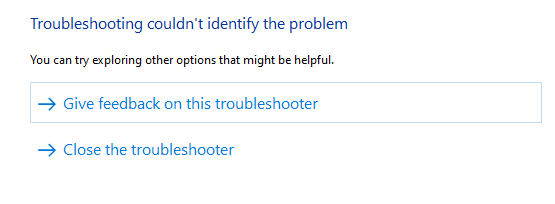
Méthode 4 : Mettre à jour les pilotes USB
Pour résoudre le problème de déconnexion et de reconnexion de l'USB sous Windows 10, vous pouvez essayer de mettre à jour les pilotes USB, comme suit :
1. Tapez Gestionnaire de périphériques dans la barre de recherche et cliquez sur Ouvrir .
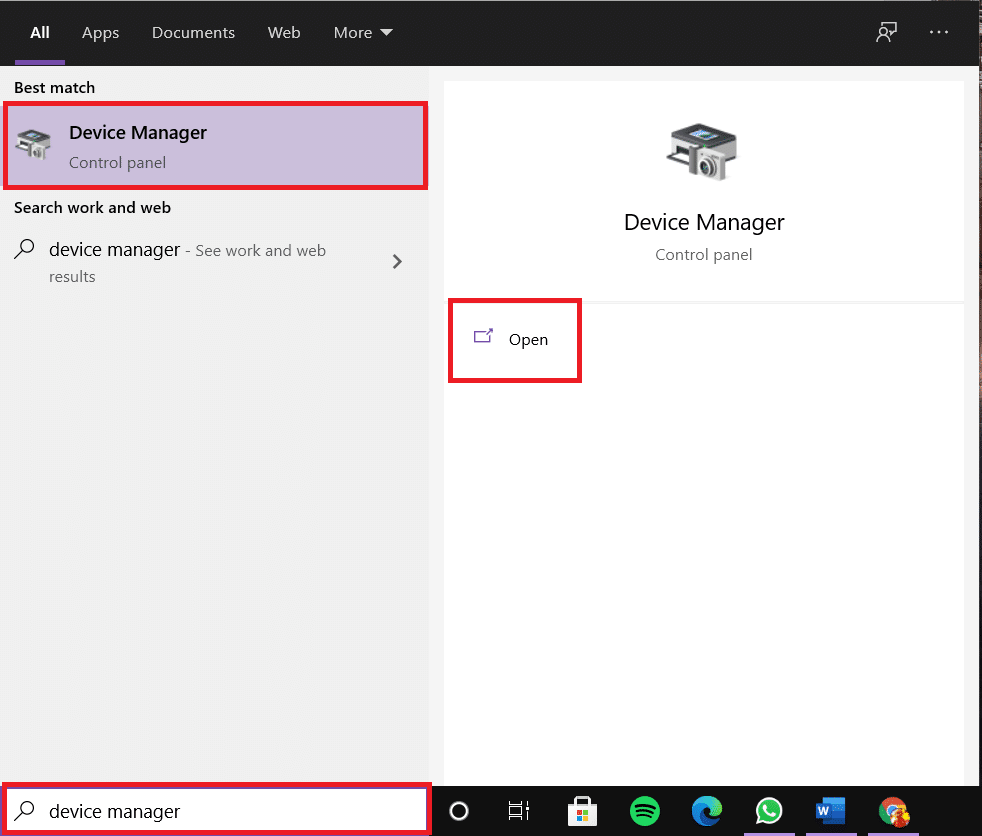
2. Allez dans les contrôleurs Universal Serial Bus et double-cliquez dessus .
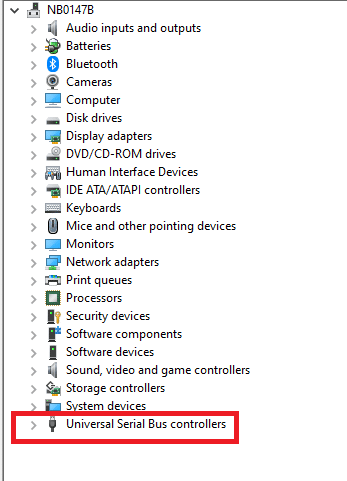
3. Maintenant, faites un clic droit sur le pilote USB et sélectionnez Mettre à jour le pilote , comme illustré.
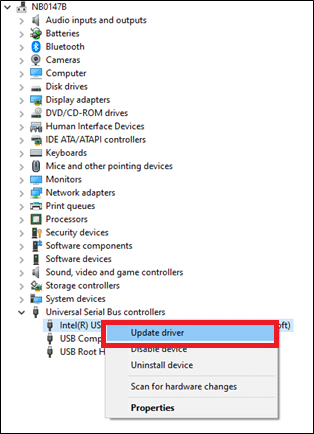
4. Maintenant, cliquez sur Rechercher automatiquement les pilotes.

5A. Votre pilote sera mis à jour vers la dernière version.
5B. Si votre pilote est déjà à jour, vous recevrez le message : Les meilleurs pilotes pour votre appareil sont déjà installés .
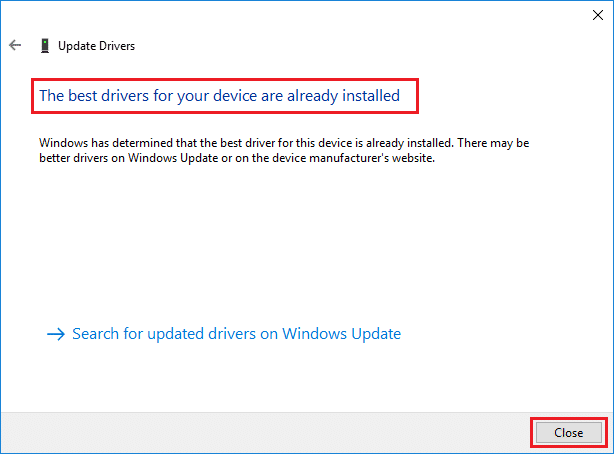
6. Cliquez sur Fermer pour quitter la fenêtre et Redémarrez votre PC.
Méthode 5 : restaurer les pilotes USB
Si le périphérique USB a commencé à mal fonctionner après une mise à jour de Windows, la restauration des pilotes USB peut aider. La restauration du pilote supprimera le pilote actuel installé dans le système et le remplacera par sa version précédente. Ce processus devrait éliminer tous les bogues dans les pilotes et potentiellement résoudre ledit problème.
1. Lancez le Gestionnaire de périphériques et développez la section des contrôleurs Universal Serial Bus comme précédemment.
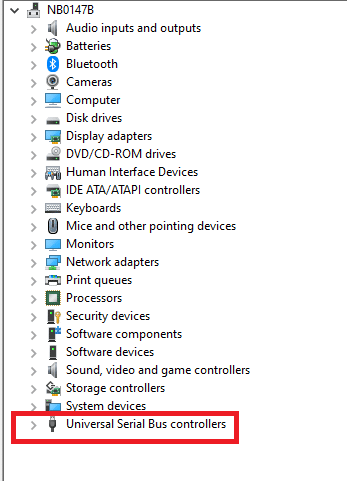
2. Cliquez avec le bouton droit sur le pilote USB et sélectionnez Propriétés .
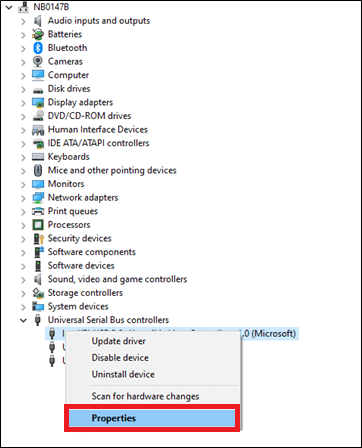
3. Maintenant, passez à l'onglet Pilote et sélectionnez Roll Back Driver , comme en surbrillance.
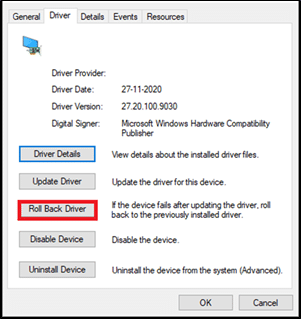
4. Cliquez sur OK pour appliquer cette modification.
5. Enfin, confirmez l'invite et redémarrez votre PC Windows pour que la restauration soit effective.
Remarque : Si l'option de restauration du pilote est grisée dans votre système, cela indique que votre système ne dispose pas des fichiers de pilote préinstallés ou que les fichiers de pilote d'origine sont manquants. Dans ce cas, essayez les méthodes alternatives décrites dans cet article.
Lisez également : 6 façons de résoudre le problème d'éjection d'un périphérique de stockage de masse USB
Méthode 6 : réinstaller les pilotes USB
Si la mise à jour ou la restauration des pilotes ne vous a pas apporté de correctif, désinstallez le pilote des contrôleurs Universal Serial Bus et réinstallez-les. Suivez les étapes ci-dessous pour le faire.
1. Accédez à Gestionnaire de périphériques > Contrôleurs Universal Serial Bus, en suivant les étapes mentionnées dans Méthodes 4.
2. Maintenant, faites un clic droit sur le pilote USB et sélectionnez Désinstaller le périphérique .
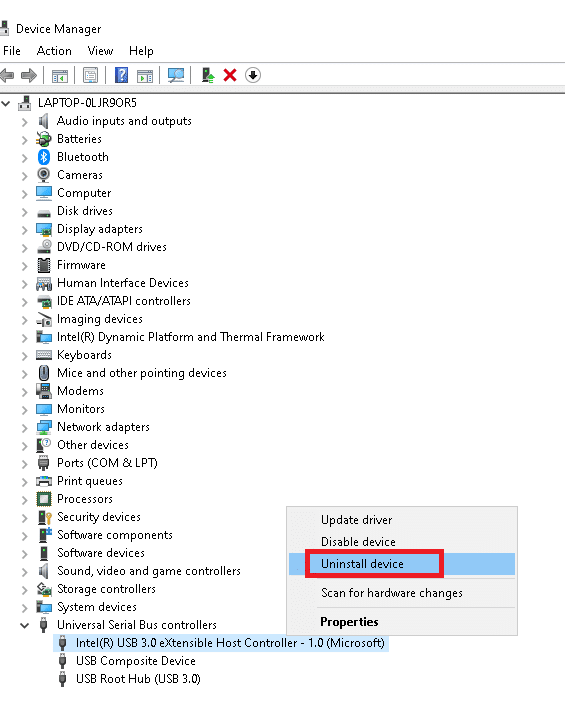
3. Confirmez le processus en cliquant sur Désinstaller dans l'invite suivante.

4. Redémarrez votre ordinateur .
5. Maintenant, visitez le site Web du fabricant et téléchargez le pilote correspondant. Par exemple, le contrôleur hôte extensible Intel USB 3.0
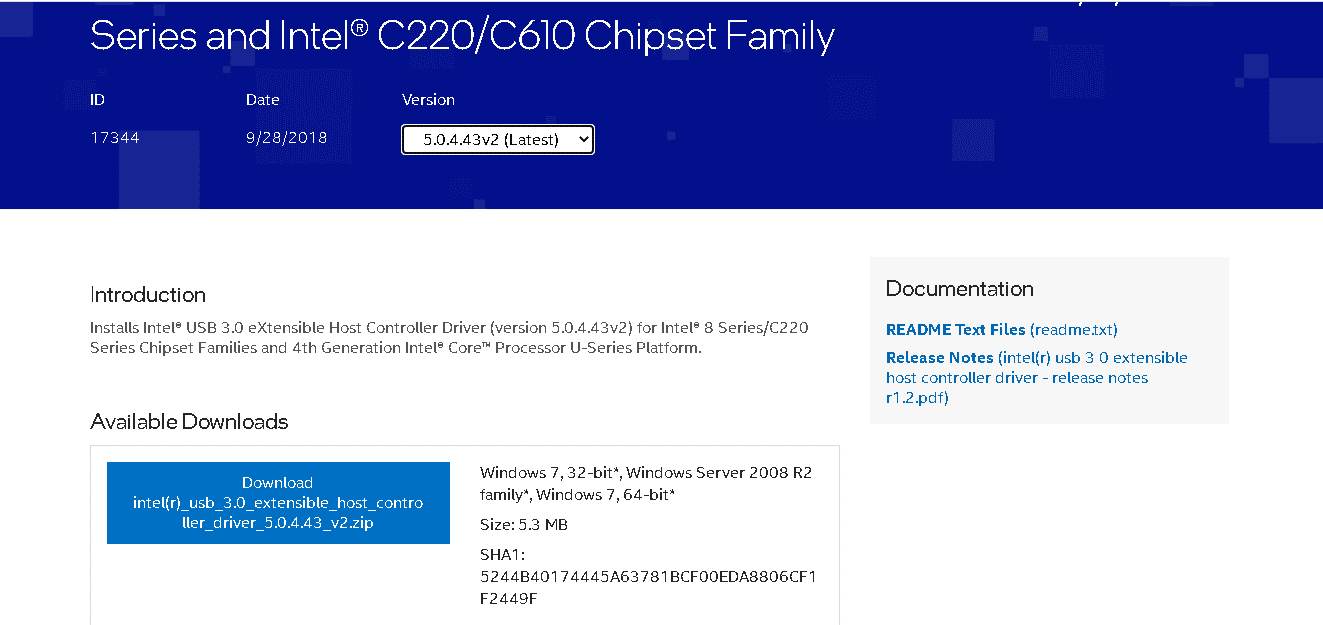
6. Une fois téléchargé, double-cliquez sur le fichier téléchargé et suivez les instructions données pour l'installer.
Méthode 7 : Désactiver le paramètre de gestion de l'alimentation USB
Il existe une fonctionnalité appelée suspension sélective USB, dans laquelle votre pilote de concentrateur peut suspendre des ports individuels, sans affecter la fonction des autres ports. Et si les périphériques d'interface humaine (HID) sont configurés avec de tels paramètres, vous pouvez parfois rencontrer des problèmes de déconnexion et de reconnexion USB lorsque votre système est inactif. Par conséquent, désactivez la fonction de suspension USB automatique comme expliqué dans cette méthode :
1. Tapez Gestionnaire de périphériques dans la barre de recherche et cliquez sur Ouvrir .
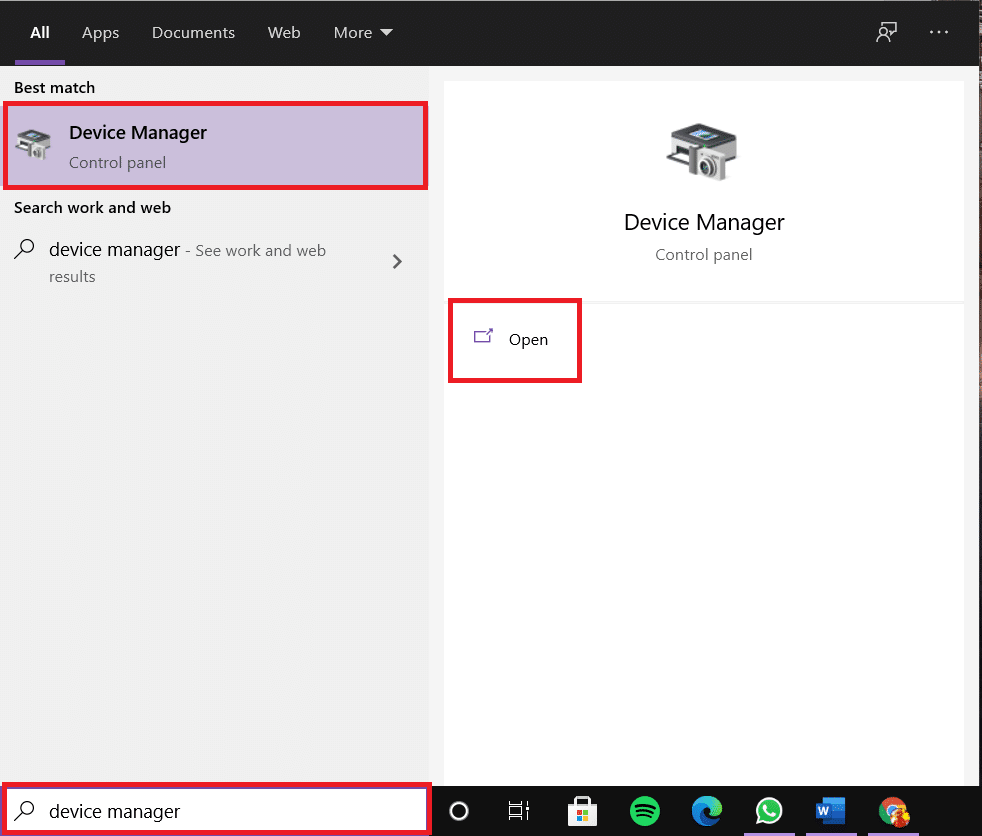
2. Maintenant, double-cliquez sur Périphériques d'interface utilisateur .
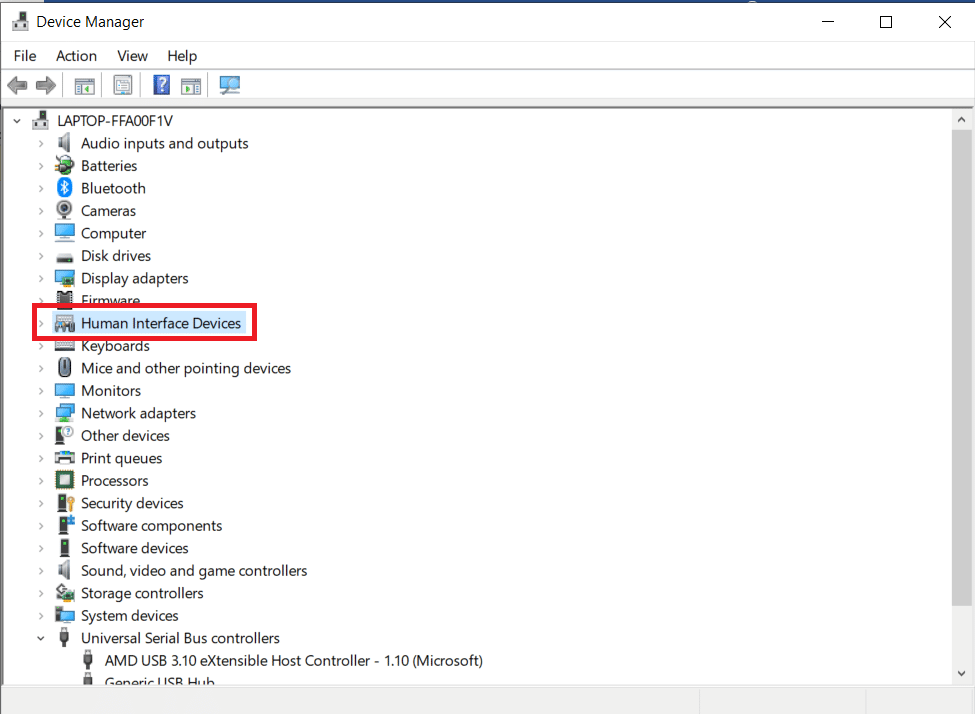
3. Cliquez avec le bouton droit sur le périphérique USB sur lequel vous avez rencontré le problème et sélectionnez Propriétés.
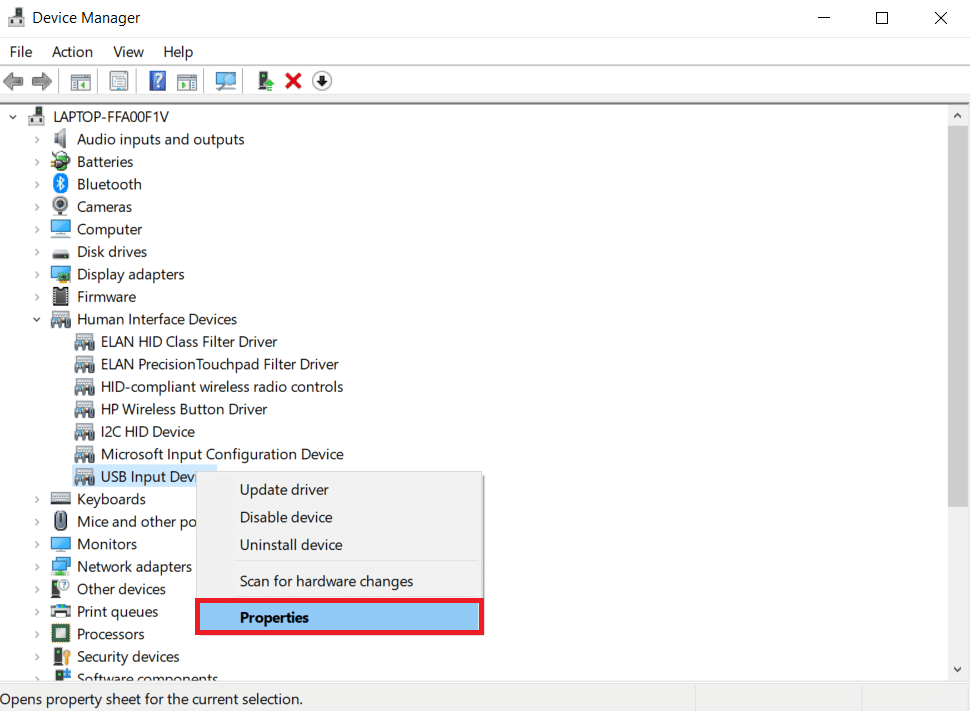
4. Ici, passez à l'onglet Gestion de l'alimentation et décochez la case Autoriser l'ordinateur à éteindre cet appareil pour économiser de l'énergie.
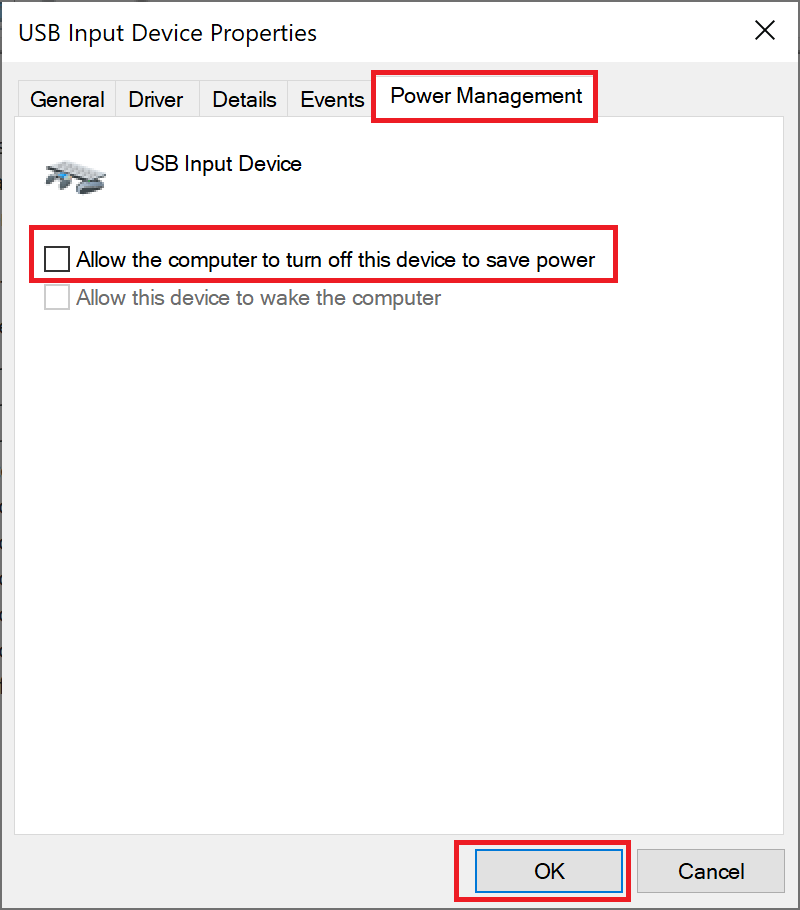
5. Enfin, cliquez sur OK pour enregistrer les modifications et redémarrer votre système.
Lisez également : Désactiver le paramètre de suspension sélective USB dans Windows 10
Méthode 8 : Désactiver le paramètre de suspension sélective USB
Même si la fonction de suspension sélective vous aide à économiser de l'énergie, cela peut néanmoins déconnecter l'USB et d'autres périphériques. Vous pouvez modifier ce paramètre comme suit :
1. Lancez le Panneau de configuration via la barre de recherche Windows .
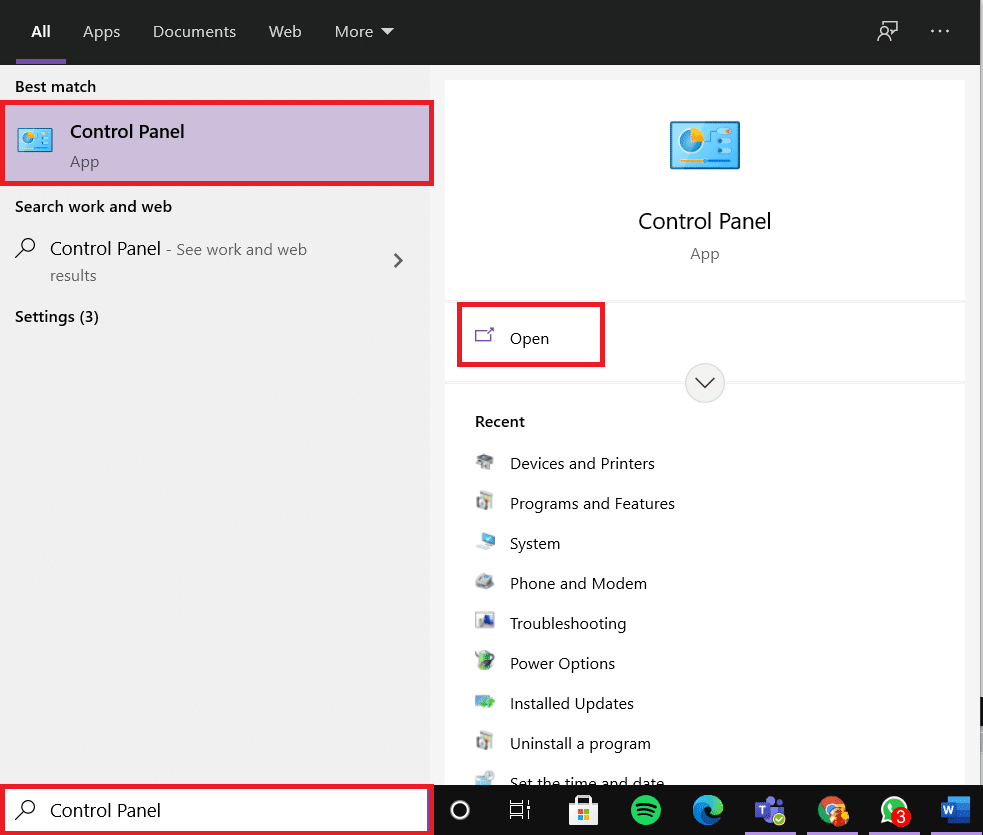
2. Maintenant, allez dans Options d'alimentation et cliquez dessus.
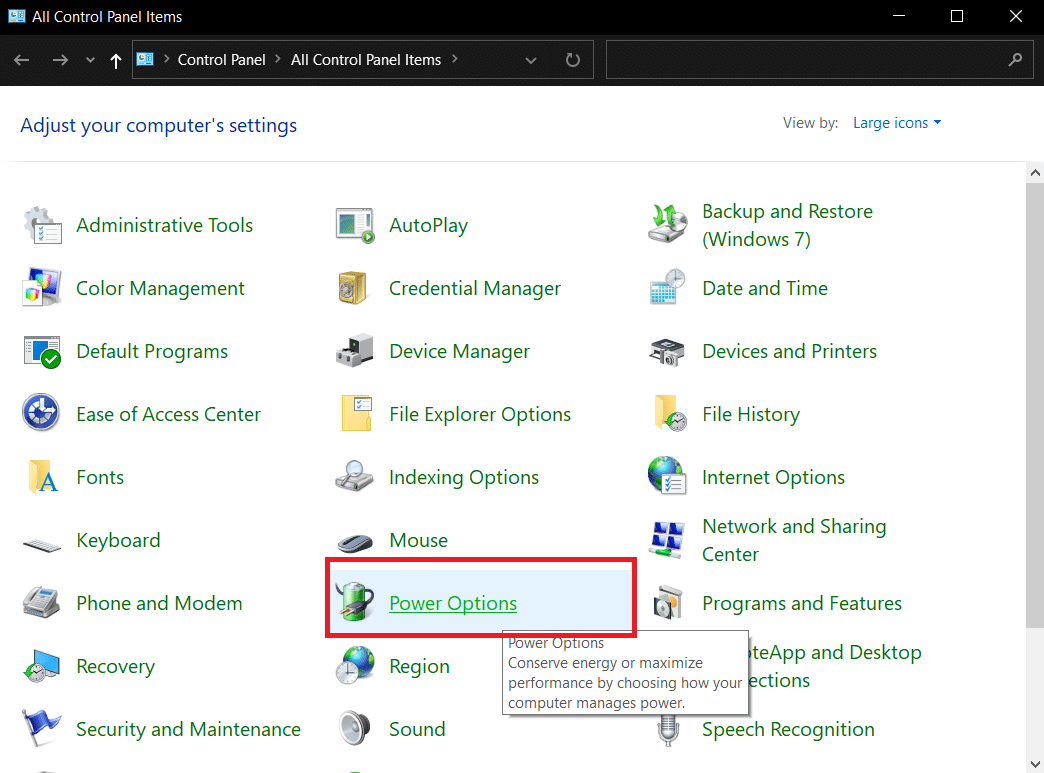
3. Maintenant, sélectionnez Modifier les paramètres du plan sous votre plan actif actuel, comme indiqué ci-dessous.
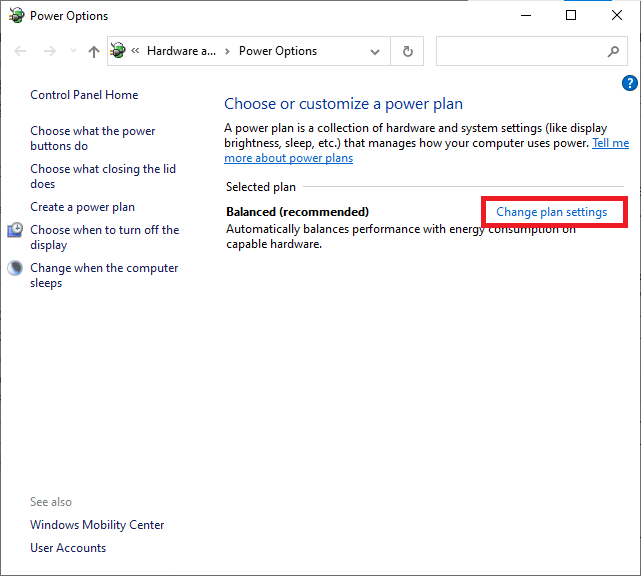
4. Dans la fenêtre Modifier les paramètres du plan , cliquez sur Modifier les paramètres d'alimentation avancés .
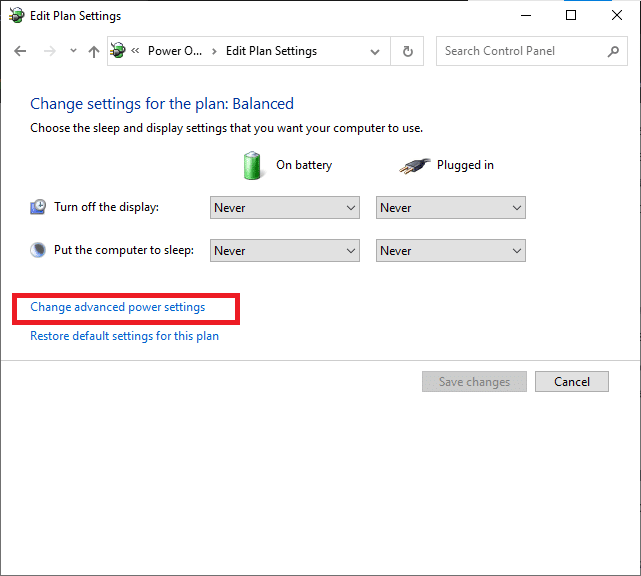
5. Maintenant, double-cliquez sur les paramètres USB .
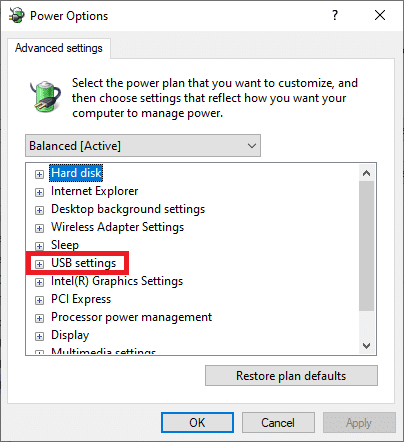
6. Ensuite, double-cliquez sur le paramètre de suspension sélective USB
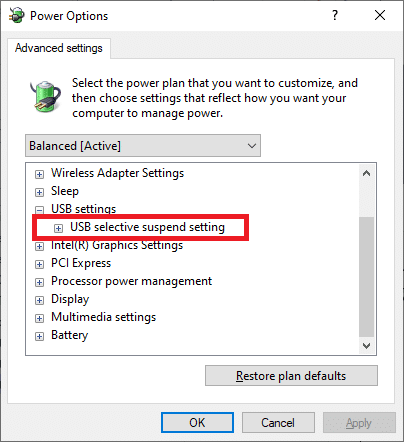
7. Ici, cliquez sur Sur batterie et modifiez le paramètre sur Désactivé dans la liste déroulante .
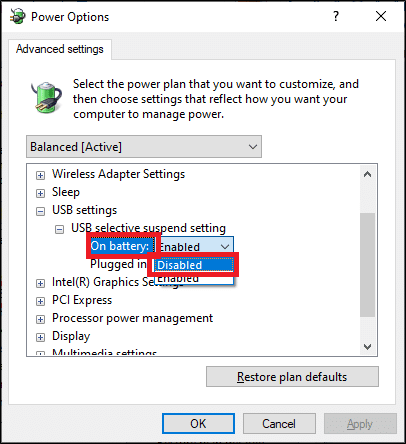
8. Maintenant, cliquez sur Branché et modifiez le paramètre sur Désactivé dans la liste déroulante, comme indiqué.
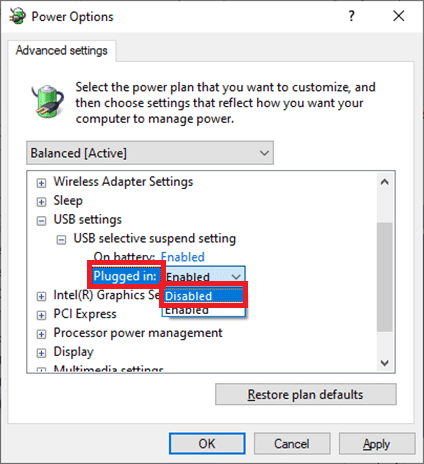
9. Enfin, cliquez sur Appliquer > OK pour enregistrer les modifications.
Remarque : Si plusieurs plans d'alimentation sont actifs dans votre système, répétez la même procédure pour tous ces plans d'alimentation.
Méthode 9 : Exécutez SFC & DISM Scan
Les utilisateurs de Windows 10 peuvent analyser et réparer automatiquement leurs fichiers système en exécutant le vérificateur de fichiers système. Il s'agit d'un outil intégré qui permet à l'utilisateur de supprimer des fichiers et de réparer l'USB qui continue de déconnecter le problème de Windows 10. De même, vous pouvez également exécuter des commandes DISM pour vérifier et restaurer la santé du système.
Remarque : Nous allons démarrer le PC Windows 7 en mode sans échec avant d'exécuter les analyses pour de meilleurs résultats.
1. Appuyez sur les touches Windows + R pour lancer la boîte de dialogue Exécuter.
2. Tapez msconfig et appuyez sur Entrée pour ouvrir la configuration système.
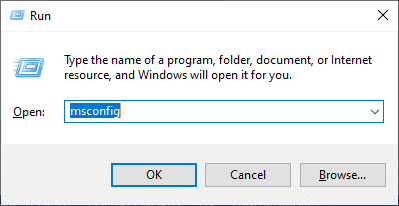
3. Maintenant, passez à l'onglet Boot . Ensuite, cochez l'option de démarrage sans échec et cliquez sur OK , comme en surbrillance.
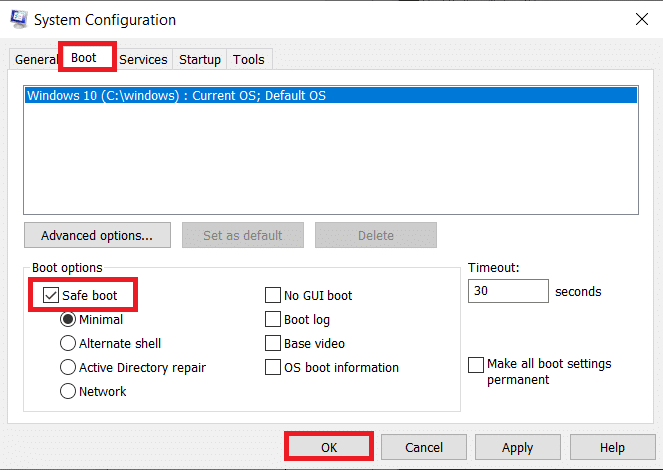
4. Maintenant, confirmez l'invite en cliquant sur Redémarrer ou Quitter sans redémarrer .
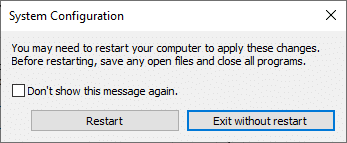
Maintenant, votre système sera démarré en mode sans échec.
5. Dans la barre de recherche , tapez cmd et cliquez sur Exécuter en tant qu'administrateur , comme indiqué.
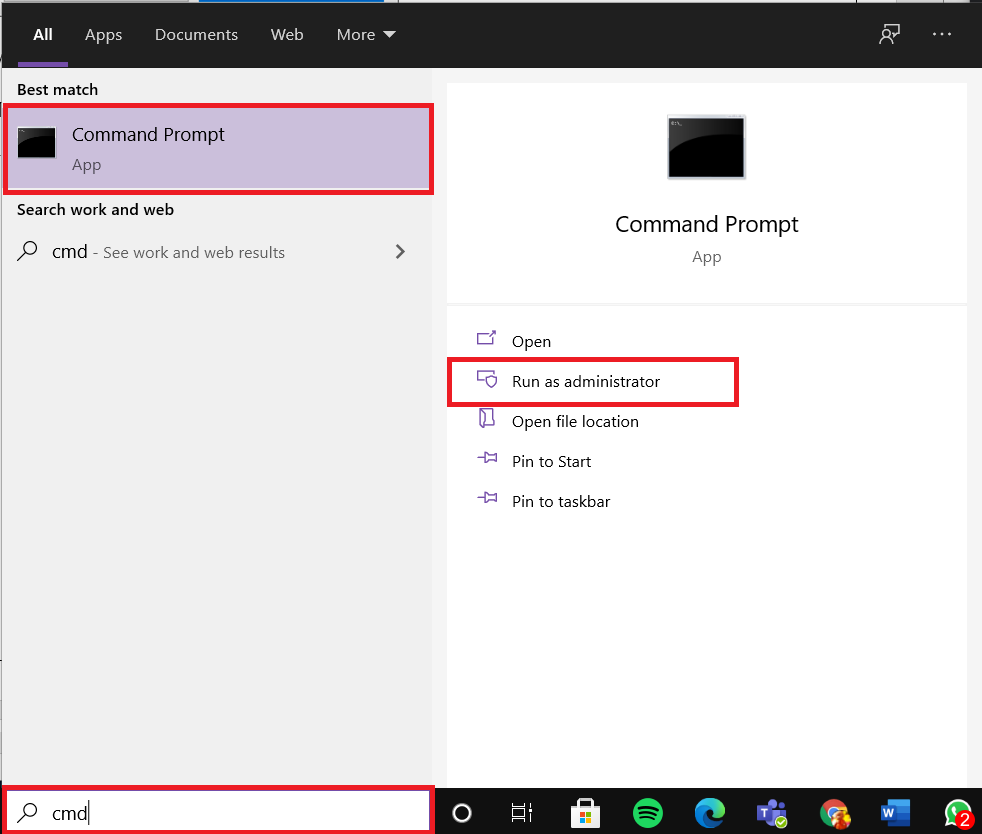
6. Tapez la commande sfc /scannow et appuyez sur la touche Entrée . Maintenant, le vérificateur de fichiers système commencera son processus.
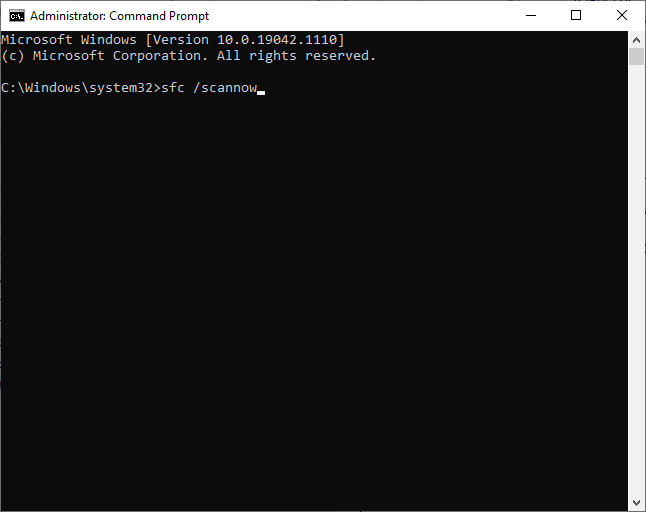
7. Attendez l'instruction Vérification terminée à 100 % . Une fois cela fait, démarrez votre système en mode normal et vérifiez si le problème est résolu maintenant. Si ce n'est pas le cas, continuez à suivre les étapes.
8. Maintenant, lancez à nouveau la fenêtre d' invite de commande .
9. Tapez les commandes suivantes une par une et appuyez sur Entrée :
DISM.exe /Online /Cleanup-image /Scanhealth DISM.exe /Online /Cleanup-image /Restorehealth
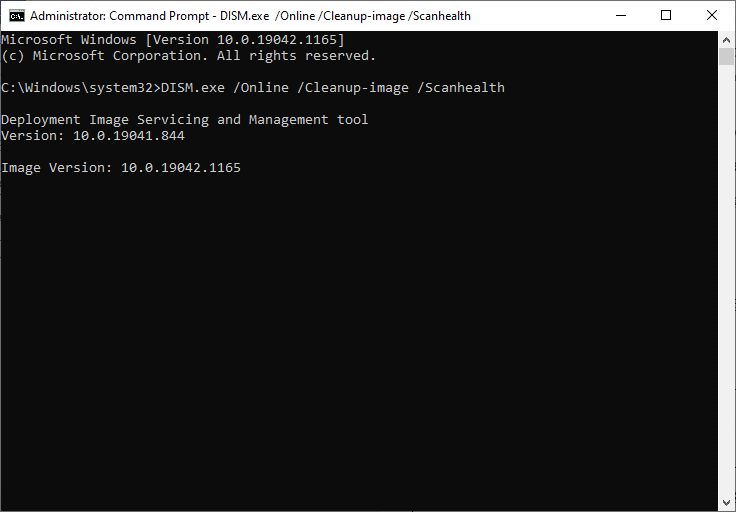
Méthode 10 : Mettre à jour le système d'exploitation Windows
Assurez-vous toujours que vous utilisez votre système dans sa version mise à jour pour éviter que l'USB continue de se déconnecter et de se reconnecter sous Windows 10 ou Windows 7.
1. Tapez Vérifier les mises à jour dans la barre de recherche et cliquez sur Ouvrir .
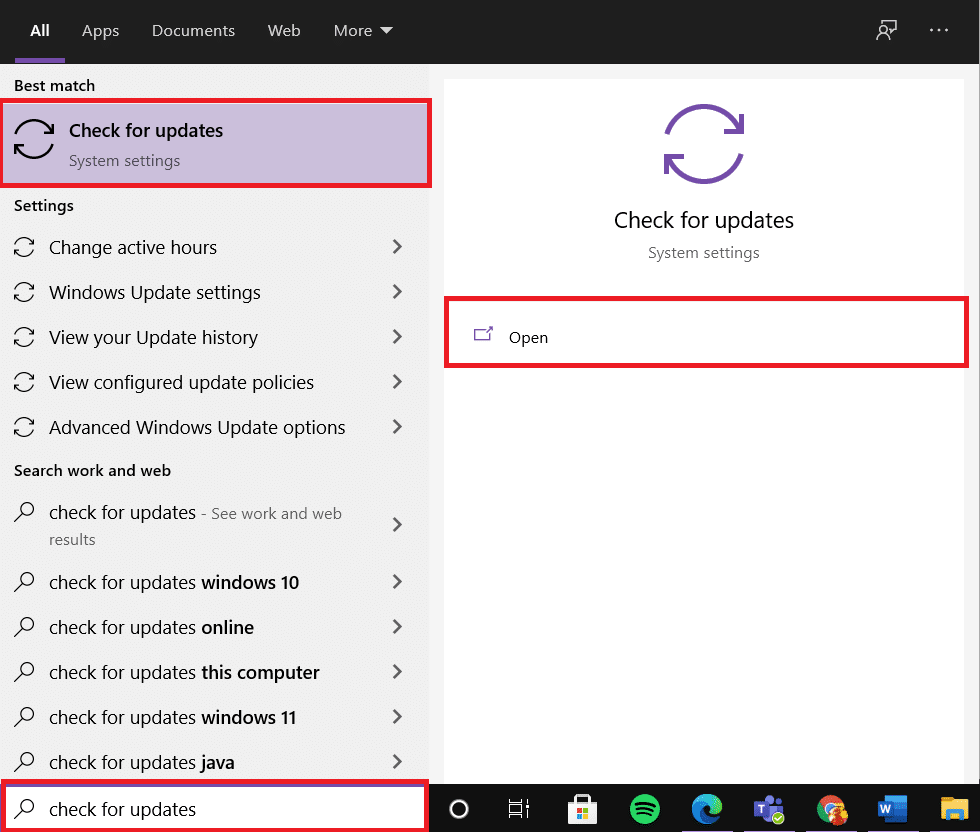
2. Maintenant, cliquez sur Rechercher les mises à jour dans le panneau de droite.
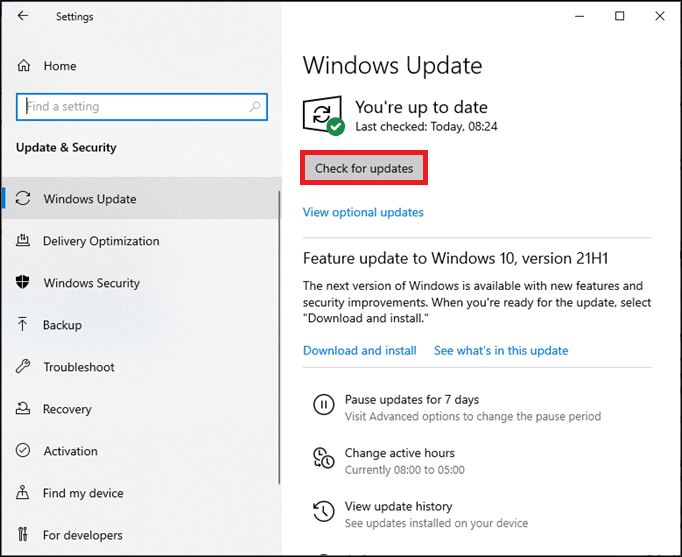
3A. Cliquez sur Installer maintenant pour télécharger et installer les dernières mises à jour disponibles .
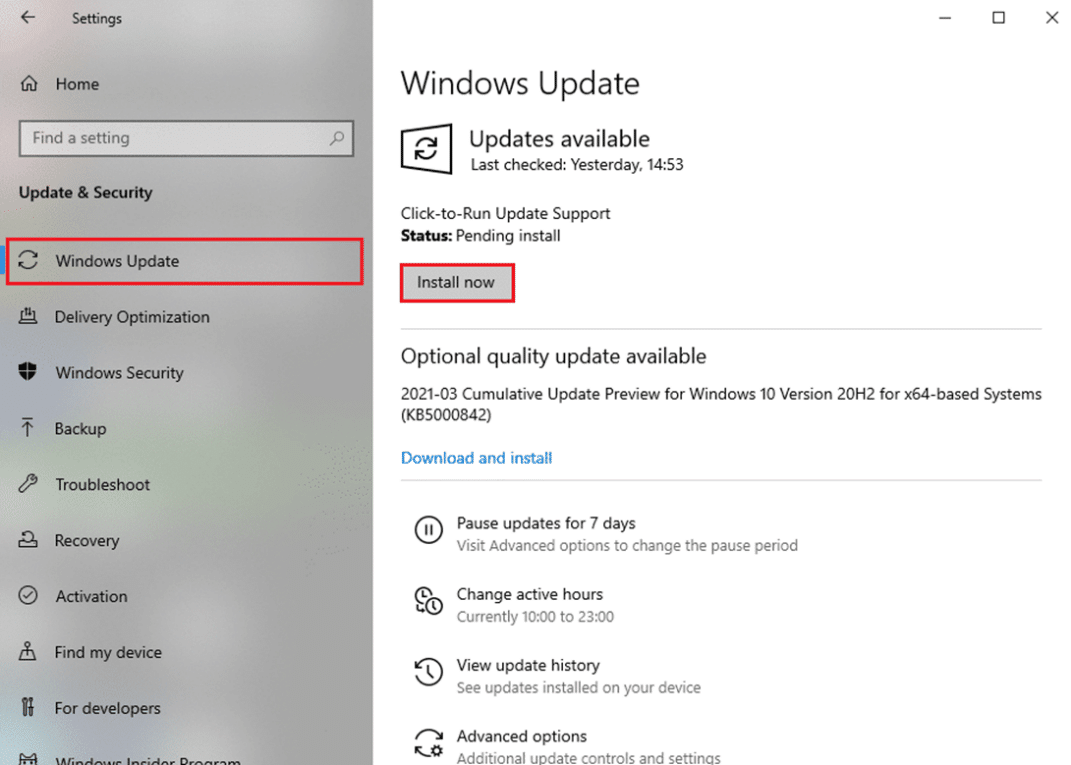
3B. Si votre système est déjà à jour, il affichera le message Vous êtes à jour .
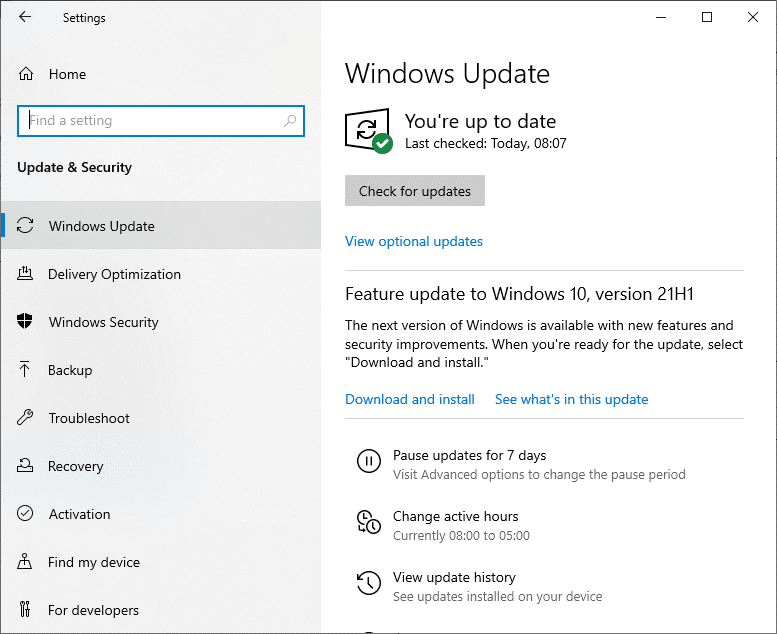
4. Redémarrez votre PC et confirmez que le problème est résolu.
Conseillé:
- Pourquoi mon Internet continue de se déconnecter toutes les quelques minutes ?
- Résoudre le problème de double clic de la souris Logitech
- Comment réparer iCUE ne détectant pas les appareils
- Correction du décalage d'entrée du clavier dans Windows 10
Nous espérons que ce guide vous a été utile et que vous avez pu résoudre le problème de déconnexion et de reconnexion de l'USB sur votre PC Windows 7, 8, 8.1 ou 10. Faites-nous savoir quelle méthode a le mieux fonctionné pour vous. De plus, si vous avez des questions ou des suggestions concernant cet article, n'hésitez pas à les déposer dans la section des commentaires.
